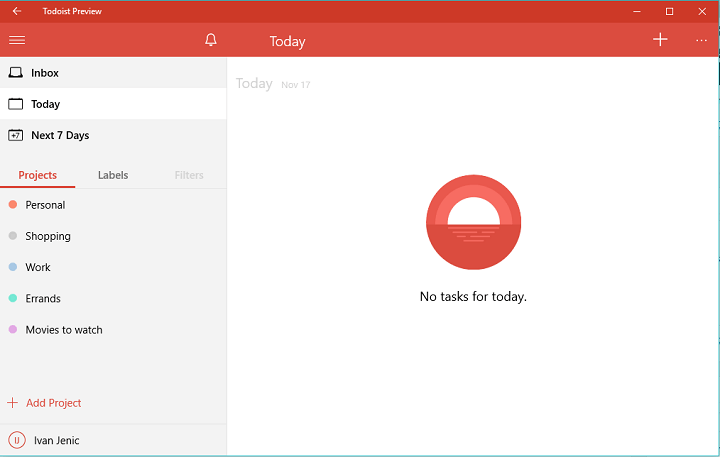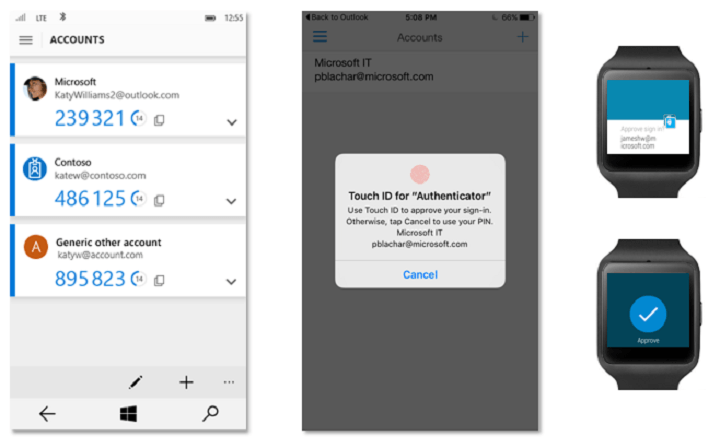Questo software manterrà i tuoi driver attivi e funzionanti, proteggendoti così da errori comuni del computer e guasti hardware. Controlla subito tutti i tuoi driver in 3 semplici passaggi:
- Scarica DriverFix (file di download verificato).
- Clic Inizia scansione per trovare tutti i driver problematici.
- Clic Aggiorna driver per ottenere nuove versioni ed evitare malfunzionamenti del sistema.
- DriverFix è stato scaricato da 0 lettori questo mese.
Il prompt dei comandi è stato presente su tutte le versioni di Windows ed è senza dubbio uno degli strumenti più potenti su Windows 10. Oltre al prompt dei comandi, è disponibile anche PowerShell e oggi ti mostreremo cos'è PowerShell e come puoi usarlo.
Che cos'è PowerShell e come utilizzarlo?
PowerShell è un framework di automazione delle attività e gestione della configurazione che si presenta sotto forma di riga di comando. PowerShell è basato su .NET Framework e puoi usarlo per eseguire tutti i tipi di attività avanzate. PowerShell è di gran lunga superiore al prompt dei comandi e potrebbe eventualmente sostituire il prompt dei comandi, quindi impariamo di più su PowerShell.
PowerShell è stato introdotto per la prima volta nel 2003 come progetto Monad, ma la prima versione ufficiale è arrivata nel 2006. Nel corso degli anni, PowerShell è stato potenziato da nuove funzionalità come la possibilità di eseguire comandi in remoto da una macchina diversa o di pianificare determinati comandi. Queste sono alcune delle abilità di base che possiede PowerShell, e grazie al grande livello di personalizzazione, PowerShell è uno strumento perfetto per gli amministratori di rete o qualsiasi Windows 10 avanzato utente.
- LEGGI ANCHE: Come ripristinare un'app in Windows 10
PowerShell può essere utilizzato per un'ampia gamma di operazioni e, soprattutto, supporta tutti i comandi standard del prompt dei comandi. Ad esempio, puoi terminare un determinato processo direttamente da PowerShell oppure puoi impostare una determinata attività per l'esecuzione in background. Inoltre, puoi usare PowerShell per disinstallare e reinstallare le app predefinite di Windows 10, usando Ottieni-AppxPackage e Comandi Remove-AppxPackage.
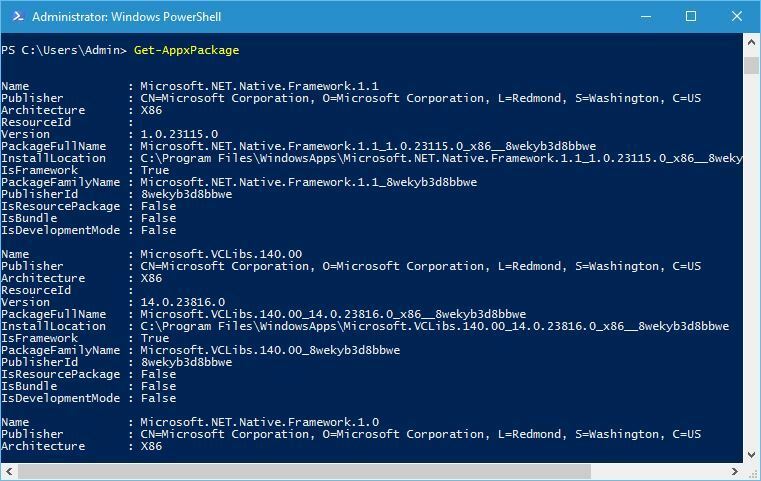
Come accennato in precedenza, questo è uno strumento piuttosto importante per gli amministratori di rete e se sei una rete amministratore e devi eseguire una singola attività su più PC, puoi impostare lo script PowerShell per farlo per voi. Dal momento che puoi eseguire gli script PowerShell in remoto, non dovrai nemmeno lasciare il tuo computer.
PowerShell ha una curva di apprendimento e dovrai passare un po' di tempo con esso prima di padroneggiarlo. Fortunatamente, in Windows 10 c'è PowerShell ISE che viene fornito con un'interfaccia grafica che rende il processo di scripting molto più semplice. Abbiamo scritto brevemente su PowerShell ISE in 7 migliori strumenti da riga di comando a schede per Windows 10 articolo, quindi assicurati di leggerlo per ulteriori informazioni.
Per accedere a PowerShell su Windows 10, è sufficiente premere il tasto Windows + S, immettere PowerShell e selezionarlo dall'elenco dei risultati.

PowerShell è uno strumento estremamente potente che può essere utilizzato per rimuovere i componenti principali di Windows 10, i file e le applicazioni predefinite. Poiché questo strumento da riga di comando offre così tanta potenza, può anche essere piuttosto pericoloso se non stai attento, quindi usa questo strumento in modo responsabile.
Ad esempio, puoi usare PowerShell per aggiungere e generare dati dagli Appunti. Poiché PowerShell utilizza i principi della programmazione orientata agli oggetti, puoi eseguire tutti i tipi di comandi avanzati. Ad esempio, puoi aggiungere un comando dir, un comando utilizzato per visualizzare le directory, negli Appunti e chiamarlo nel modo seguente:
- Apri PowerShell come amministratore.
- accedere dir | Set-Appunti per aggiungerlo agli appunti.
- accedere Get-Appunti -Format FileDropList e chiamerai ed eseguirai il comando dir dagli Appunti.
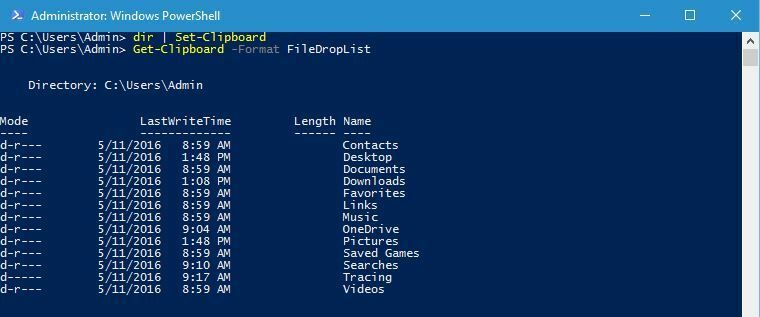
-
Opzionale: Puoi anche usare (Get-Clipboard -Format FileDropList).name comando per visualizzare solo i nomi delle cartelle.
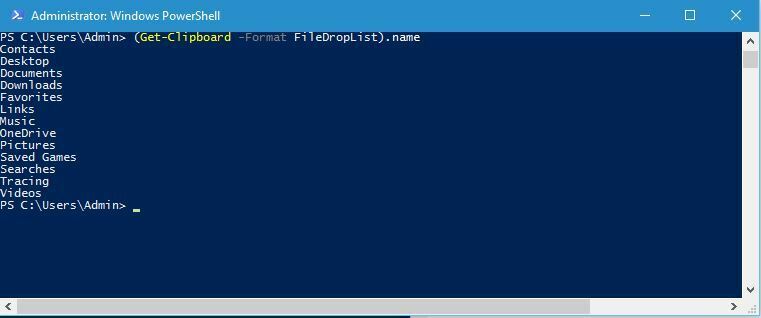
Un'altra caratteristica di PowerShell è la possibilità di elencare tutti i driver installati su un computer specifico. Per farlo, segui questi semplici passaggi:
- Avvia PowerShell come amministratore.
- accedere Get-WindowsDriver-Online.
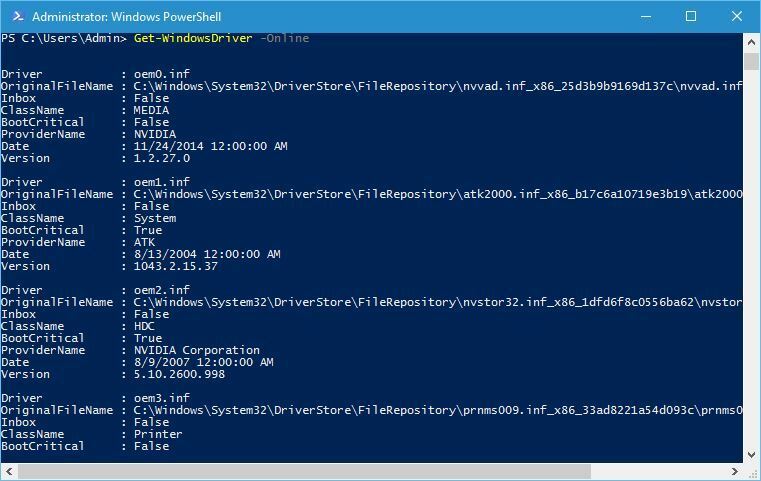
PowerShell può essere utilizzato anche per eseguire una scansione del sistema su un computer utilizzando Windows Defender seguendo questi passaggi:
- Avvia PowerShell come amministratore.
- accedere Start-MpScan -ScanType veloce.
Queste sono alcune delle funzioni più basilari che PowerShell può eseguire e attualmente PowerShell supporta più di 1285 diverse comandi, il che significa che puoi creare script automatici avanzati che puoi eseguire sul tuo o su qualsiasi altro telecomando computer. Come puoi vedere, PowerShell ha un potenziale illimitato, purché tu riesca a padroneggiarlo.
Per un utente medio di tutti i giorni PowerShell potrebbe sembrare intimidatorio con la sua interfaccia e il linguaggio di scripting, ma per gli amministratori di rete e gli utenti avanzati questo strumento è insostituibile. Anche se PowerShell potrebbe sembrare difficile da imparare, questo strumento ha un potenziale illimitato e, se sei un utente avanzato, PowerShell potrebbe essere lo strumento perfetto per te.
- LEGGI ANCHE: PyCmd è un'alternativa alla console della riga di comando di Windows